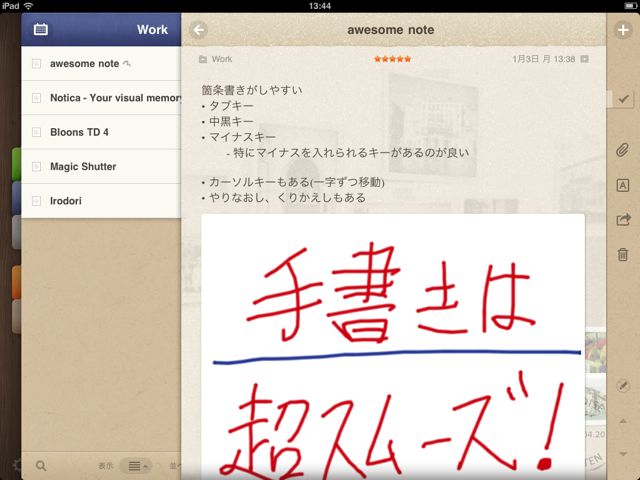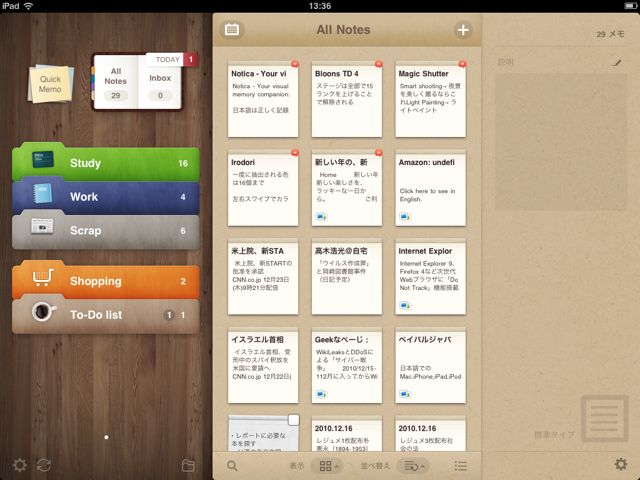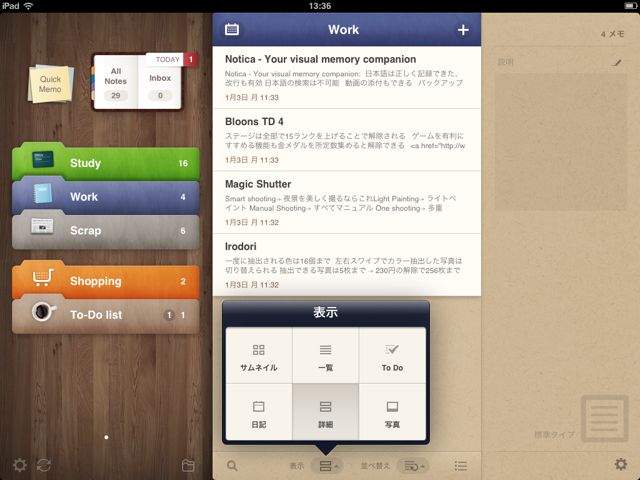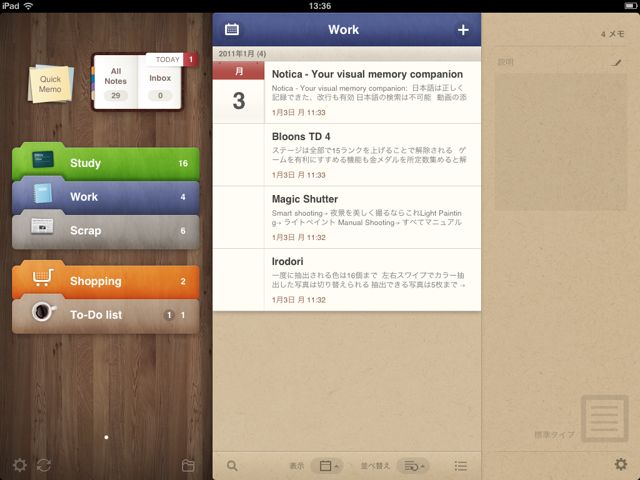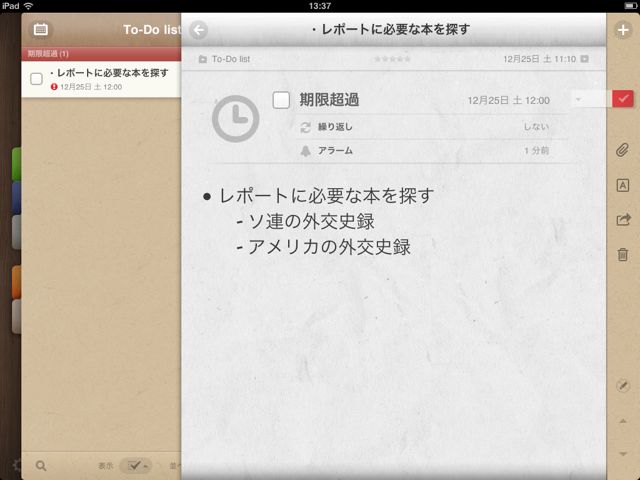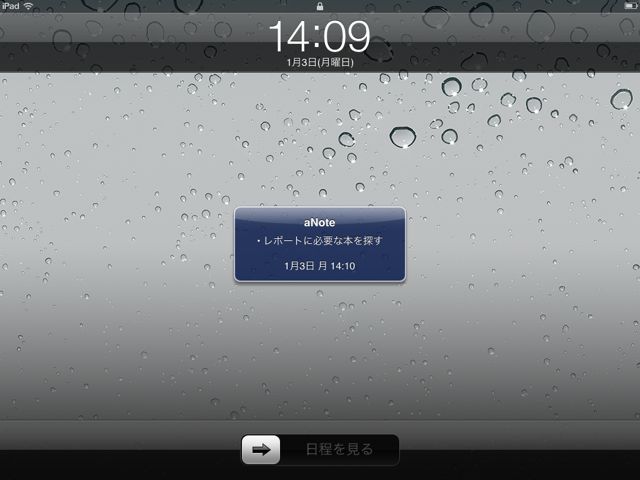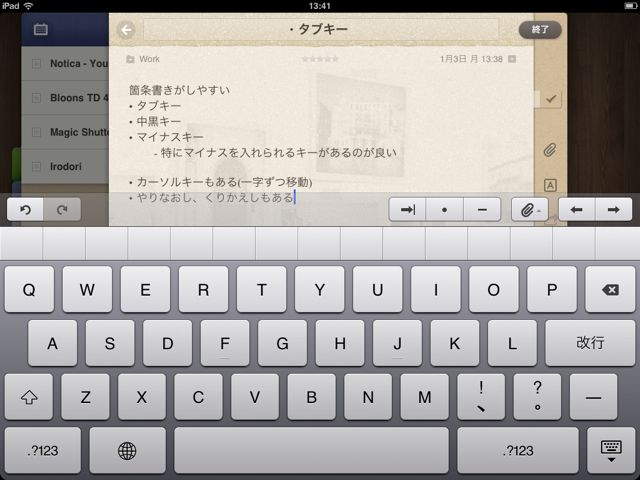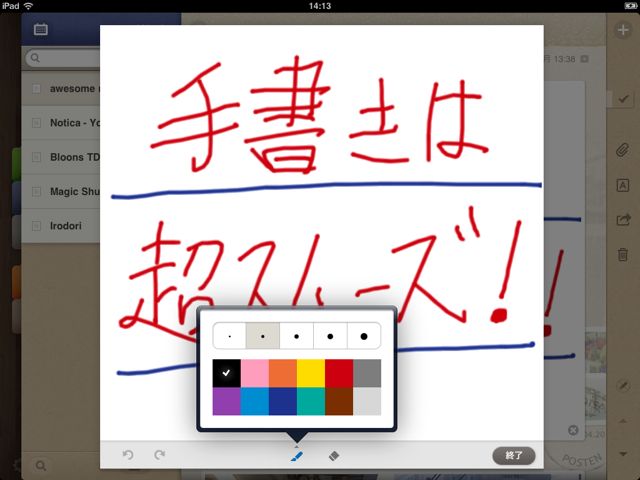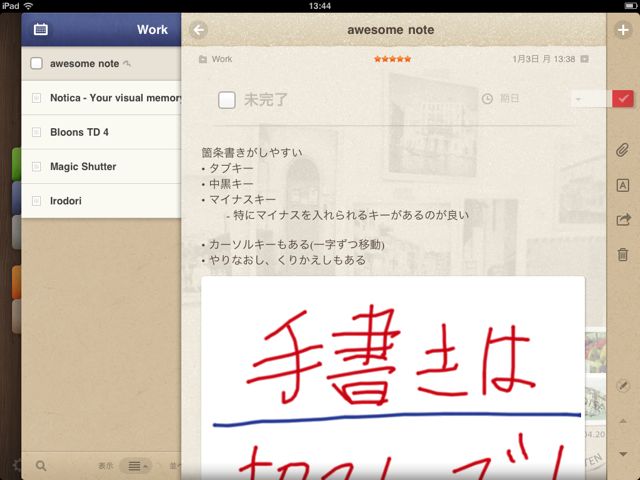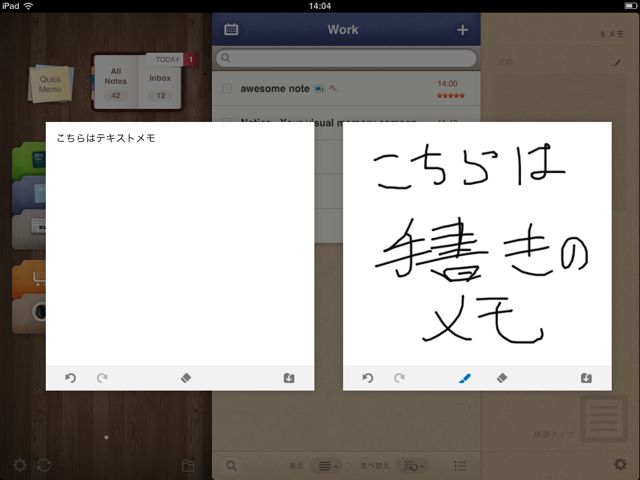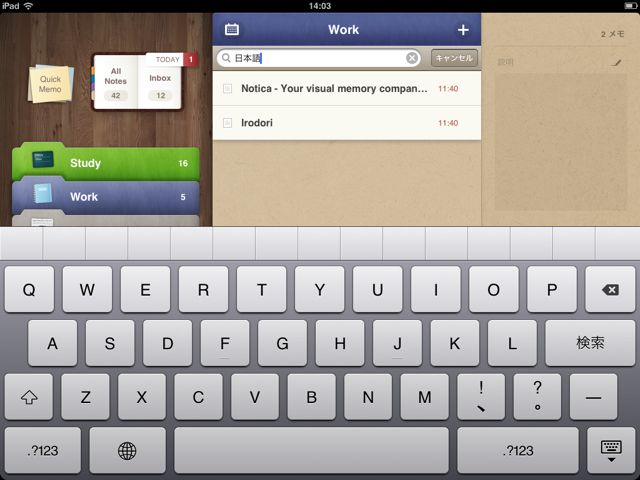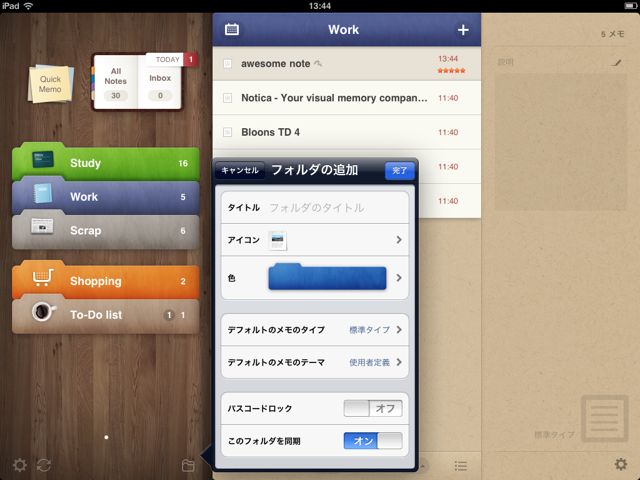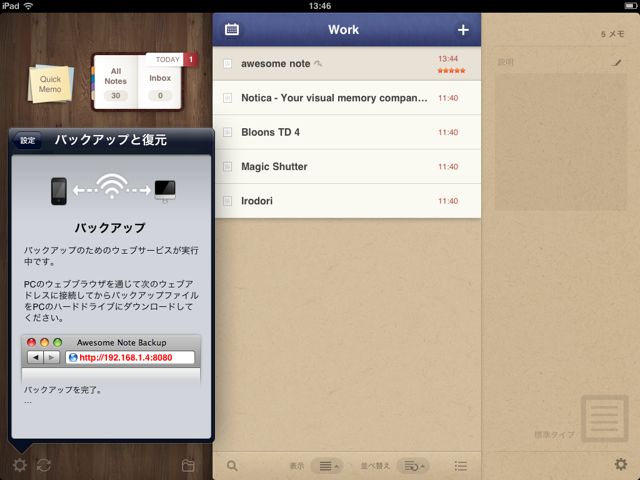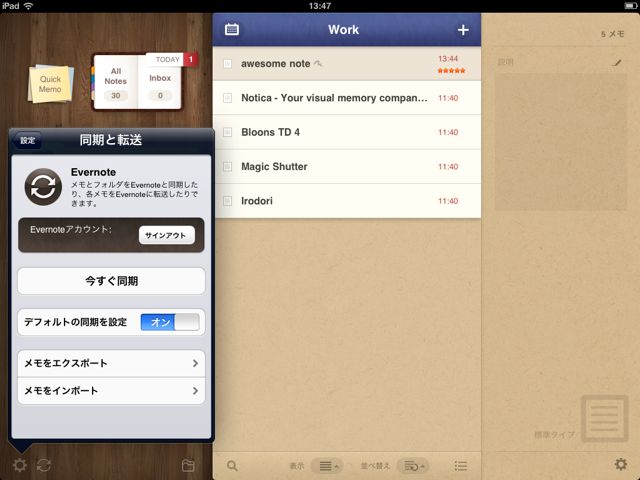メモ帳と言えばAwesome Noteは外せません。そんな王道アプリのiPad版Awesome Note for iPad (+Todo)が登場です!
もちろん機能や使い勝手はiPhone版に負けるとも劣らず。むしろ、iPhone版に比べてiPad版の方が画面の広さを最大限に活用しているので使いやすいです。
iPhone版のAwesome Noteを持っている方ならマストバイなアプリと言えるでしょう。
詳しくご紹介します。
「All Notes」からご紹介しましょう。All Notesは右のフォルダリストの上に表示されているボタンからアクセスします。すべてのノートがここで表示できます。
フォルダごとにノートの表示方法を変更することもできます。表示方法は6種類!
日記帳風・予定帳風にも使えます。
ノートを開くと右側に表示され、フォルダの内容リストと共に左右に動かせます。別のフォルダを開く際には右にフリックさせてフォルダリストにアクセスできます。
ノートをToDoのタスクにすることもできます。ノートの内容はタスクのメモになり、タスクの期限やアラーム通知については上の欄にある項目で設定します。
ToDoのアラームはローカルプッシュ通知に対応しているので画面をロックしていても、他のアプリを使っていても、アラームを音とメッセージで知らせてくれます。
ノートはテキストを中心に書いていきます。キーボードの上部にはAwesome Noteオリジナルのツールを表示。テキスト編集に必須のカーソルキーやタブキーが使えます。
iPadを振らずにやり直し・繰り返しが使えるのもグッド!
手書きメモも残せますが、GoogleドキュメントやEvernoteとは同期できません。線の太さは5種類、色は12種類あります。こちらもやり直し・繰り返し機能が利用可能です。
手書きメモが入ったノートの様子。もちろん画像も添付可能。画像はGoogleノートやEvernoteと同期できます。ノートには5つ星までのランクも付けられます。
つくったノートをあとからToDoのタスクにすることもできます。
左上の黄色い付せん紙のボタンをタップすると手早くテキスト・手書きメモが残せます。保存すると新たなノートが作成されて、そこに挿入・転封されます。
こうして作成したノートは内容・タイトルからキーワードで検索できます。
フォルダは各々パスワードロックが可能で、同期するか否かの設定まで行えます。
大事なノートのデータはWi-Fi経由でPCにバックアップできます。
GoogleドキュメントやEvernoteともノートが同期できます。Googleドキュメントには専用のフォルダ、Evernoteには専用のノートブックが追加され、同期できます。
名実ともに素晴らしいノートアプリですね。機能が豊富なので使いこなすまでに時間がかかるかもしれませんが、マスターしてしまえば思う存分に情報を引っ張り出し、また新しい情報を追加していけるようになるでしょう。
EvernoteやGoogleドキュメントのクライアントアプリとして使うのも良いですね。
ぜひお試しください!
- 販売会社URL:Awesome Note – Brilliant Idea
- 参考価格:600円
- 仕事効率化 (Pdoductivity)
- 執筆時のバージョン:1.3.1